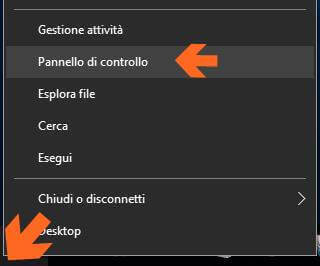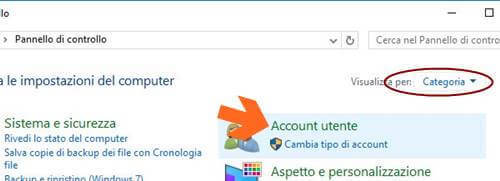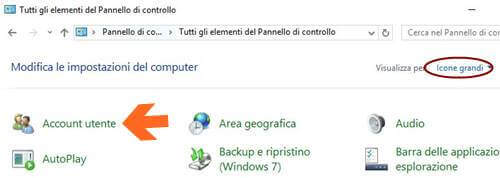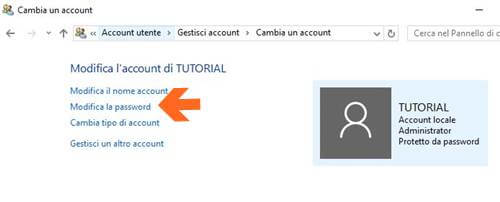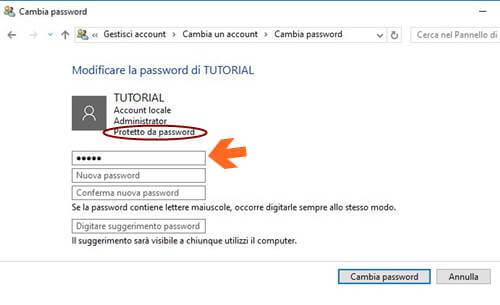Hai il sospetto che la privacy del tuo Account Windows 10 sia stata violata?
Desideri modificare la tua Password per accedere al Computer, perché hai il sospetto che qualcuno l’abbia carpita?
Vuoi rimuovere la Password, perché non hai nulla da proteggere?
Segui questo Tutorial e ti insegnerò a modificare o eliminare la Password per un Account in Windows 10.
Clicca con il tasto destro del mouse su START e dal menù seleziona Pannello di controllo
Il Pannello di controllo potrà presentarsi raggruppato per Categoria, quindi clicca su Account utente
Oppure potrà presentarsi con Icone grandi o Icone piccole, quindi clicca su Account utente
Clicca sull’account per il quale modificare o rimuovere la Password, nell’esempio è TUTORIAL
Nel menù di sinistra clicca su Modifica la password
In questa schermata puoi:
1) modificare la Password attuale dell’Account
Dopo aver inserito la Password corrente, inserisci la nuova Password ed un nuovo Suggerimento che ti ricordi la Password nel caso la dovessi dimenticare. Ti ricordo che il Suggerimento sarà visibile a tutti, quindi utilizza qualcosa di poco comprensibile agli altri.
2) eliminare la Password attuale dell’Account
Dopo aver inserito la Password corrente, non inserire nulla negli altri campi, lasciali vuoti.
Alla fine clicca su Cambia password
Il nuovo Account ora è Protetto da una nuova password o non è più protetto da password, quindi chiudi tutte le finestre aperte.
Resta aggiornato con i miei Tutorial.
Se il tutorial ti è piaciuto clicca MI PIACE in fondo alla pagina e se credi che possa piacere anche ai tuoi amici CONDIVIDI